Sida loo sahlo ama loo joojiyo Mobile Hotspot gudaha Windows 11
Mobile Hotspot waa sifo lagama maarmaan ah si loola wadaago xidhiidhkaaga intarneedka aaladaha kale. Tan waxaa lagu samayn karaa iyada oo la adeegsanayo isku xirka Wi-fi Hotspot ama ku xidhid Bluetooth(Hotspot connection or Bluetooth tethering) . Habkani waxa uu ku badan yahay aaladaha moobaylka, laakiin hadda waxaad sidoo kale u isticmaali kartaa kombayutarkaga meel ku meel gaar ah. Tani waxay caddaynaysaa inay aad faa'iido u leedahay meelaha aad kala kulanto dhibco shabakadeed. Marka la furo, aaladaha kale waxay awoodi doonaan inay u arkaan kumbuyuutarkaaga inuu yahay barta isku xirka shabakadaha caadiga ah. Hagaha maanta ayaa ku bari doona sida aad awood ugu yeelatid ama aad u damisid hotspot Mobile-ka Windows 11 .

Sida loo sahlo ama loo joojiyo Mobile Hotspot gudaha Windows 11(How to Enable or Disable Mobile Hotspot in Windows 11)
Waxaad u isticmaali kartaa Windows 11 PC-gaaga meel(use your Windows 11 PC as a hotspot) -kulul u ah aaladaha kale. Maqaalkan, waxaan ku sharaxnay sida loo dejiyo astaanta hotspot-ka mobilada Windows (Mobile)11(Windows 11) nidaamkaaga iyo sida loo shido ama loo damiyo, sida & marka loo baahdo.
Sida loo sahlo Hotspot Mobile gudaha Windows 11
(How to Enable Mobile Hotspot in Windows 11
)
Kuwa soo socda ayaa ah tillaabooyinka lagu suurtagelinayo hotspot mobilada gudaha Windows (Mobile)11(Windows 11) :
1. Riix Windows + I keys si aad u bilowdo Settings app.
2. Guji Shabakadda & Internetka(Network & Internet) dhinaca bidixda oo dooro tile Hotspot Mobile , ee hoos ku cad.(Mobile Hotspot)

3. Qaybta Mobaylka (On)Hotspot(Mobile Hotspot) - ka, shid taleefoonka gacanta ee hotspot(Mobile hotspot) -ka si aad awood ugu yeelato.

Sidoo kale akhri: (Also Read:) Sida loo qariyo magaca shabakadda WiFi gudaha Windows 11(How to Hide WiFi Network Name in Windows 11)
Sida Loo Sameeyo
(How to Set it Up
)
Hadda, ka dib markii aad awood Mobile hotspot on Windows 11 , waxaad u dejisan kartaa hotspot Mobile sida soo socota:
1. U gudub Windows Settings > Network & internet > Mobile hotspot sidii hore.
2. Dooro dhexdhexaadinta isku xirka shabakada ee xulashooyinka soo socda sida Wi-Fi .
- (Share my internet connection) La wadaag xidhiidhkayga (from)internetka
- La wadaag asxaabta(Share over)

3. Guji batoonka Edit ee hoos yimaada tile (Edit)Properties si aad u habayso goobahan:
- Magaca Mobile Hotspot(Mobile Hotspot name)
- Mobile Hotspot Password
- Kooxda Shabakadda(Network Band)
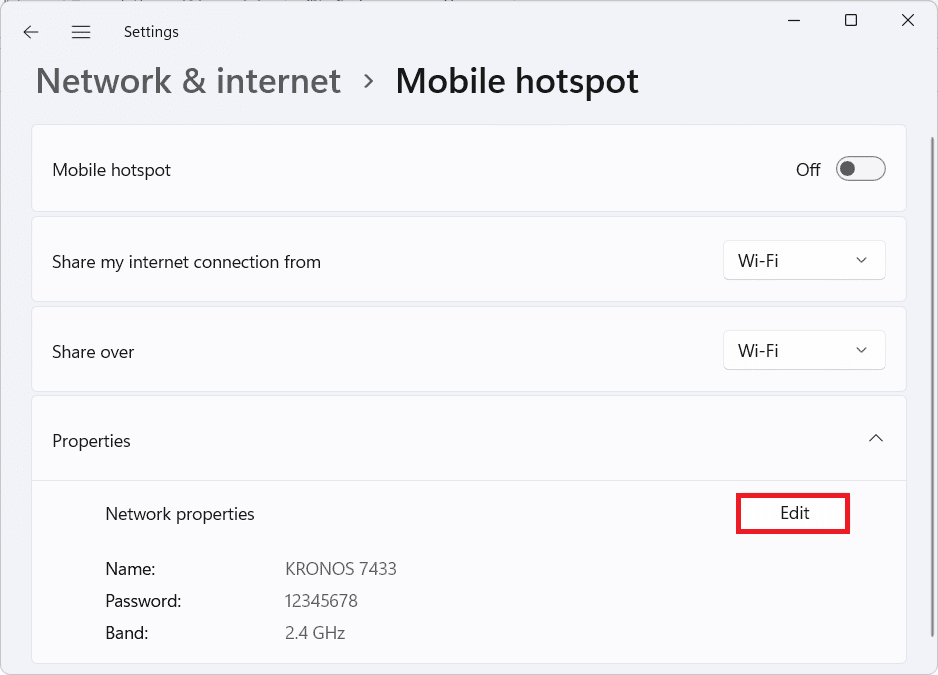
Sidoo kale akhri: (Also Read:) Sida loo kordhiyo xawaaraha internetka ee Windows 11(How to Increase Internet Speed in Windows 11)
Sida loo damiyo ama loo damiyo Habka Kaydinta Korontada ee Hotspot Mobile(How to Turn On or Off Power Saving Mode for Mobile Hotspot)
Waxaad dejin kartaa goobaha hotspot- ka ee moobilka si aad u damiso ama u damiso (Mobile)Habka Kaydinta Korontada(Power Saving Mode) . Tani waxay si toos ah u damin doontaa hotspot-(Mobile) ka mobilada marka aysan jirin qalab ku xiran hotspot-ka sidaas darteed, waxay kaa caawineysaa badbaadinta nolosha batterigaaga laptop-kaaga. Raac tillaabooyinkan si aad sidaas u yeelatid.
1. U gudub Windows Settings > Network & internet > Mobile hotspot sida ka muuqata.

2. Daar mobile hotspot Windows 11 adiga oo daaran shid .(On)
3. Daar toggle for Power-badbaadinta (Power saving),(On) sida hoos lagu sawiray.

Fiiro gaar ah:(Note:) Haddii aadan u baahnayn, markaas waxaad dami kartaa beddelka tamarta(Off) badbaadinta ee(Power saving) Tallaabada 3(Step 3) .
Sidoo kale akhri: (Also Read:) Sida loo beddelo Server-ka DNS ee Windows 11(How to Change DNS Server on Windows 11)
Sida loo Disable Hotspot Mobile gudaha Windows 11
(How to Disable Mobile Hotspot in Windows 11
)
Raac tillaabooyinka hoos ku taxan si aad u damiso hotspot Mobile -ka (Mobile)Windows 11 marka aad dhammayso ka shaqaynta wakhtiga internet-ka ee la amaahday:
1. Fur Windows Settings oo u gudub Network & internet> Menu Network & internet > Mobile hotspot
2. Qaybta hotspot-ka moobilka , (Mobile hotspot)dami(Off) beddelka barta moobilka(Mobile hotspot) , ee la muujiyay, si aad u damiso.

lagu taliyay:(Recommended:)
- 5-ta Filimada Shiineeska ee Kodi ugu Fiican Add-ons(5 Best Kodi Chinese Movies Add-ons)
- Sida loo awood chrome Remote Desktop on Windows 11(How to Enable Chrome Remote Desktop on Windows 11)
- Sida loo joojiyo dhaqdhaqaaqyada Touchpad gudaha Windows 11(How to Disable Touchpad Gestures in Windows 11)
Waxaan rajeyneynaa inaad jeceshay hagahayaga yar ee quruxda badan ee ku saabsan sida loo suurtageliyo ama loo joojiyo moobilka hotspot gudaha Windows 11(how to enable or disable Mobile hotspot in Windows 11) . Haddii aad la kulanto wax dhibaato ah, ama aad hayso wax talobixin ah, noogu soo sheeg qaybta faallooyinka ee hoose.
Related posts
Sida loo suurtageliyo ama loo joojiyo OS Compact gudaha Windows 11
Sida loo suurtageliyo ama loo joojiyo gelitaanka degdega ah gudaha Windows 11
Sida loo suurto geliyo ama loo joojiyo Koontaroolka Isticmaalaha gudaha Windows 11
Hagaaji PC-kan ma shaqayn karo Windows 11 Error
Sida loo beddelo Wallpaper Windows 11
Sida loo cusbooneysiiyo darawalka dib ugu soo celinta Windows 11
Sida loo suurtogeliyo ama loo joojiyo adeegga gudaha Windows 11
Sida loo Isticmaalo Notes Sticky gudaha Windows 11
Sida loo beddelo Server-ka DNS ee Windows 11
Sida loo damiyo Xbox Game Bar gudaha Windows 11
Sida loo rakibo Viewer XPS gudaha Windows 11
Hagaaji VCRUNTIME140.dll Ka Maqan Windows 11
Sida loo rakibo Tool Graphics gudaha Windows 11
Sida loo awood chrome Remote Desktop on Windows 11
Sida Sawirada waaweyn loogu daabaco bogag badan gudaha Windows 11
Sida loo cusboonaysiiyo Apps-ka Windows 11
Hagaaji nidaamka halista ah ayaa ku dhintay qalad gudaha Windows 11
Sida loo damiyo La qabsiga Iftiinka gudaha Windows 11
Sida loo sameeyo PDF File gudaha Windows 11
Sida loo isticmaalo PowerToys gudaha Windows 11
